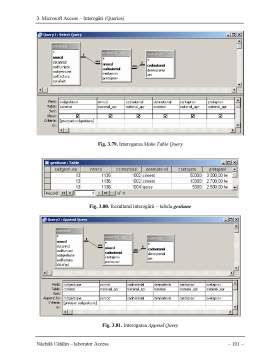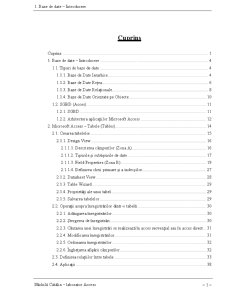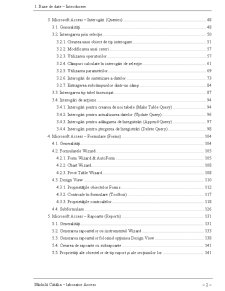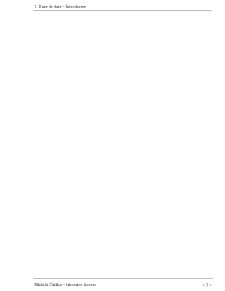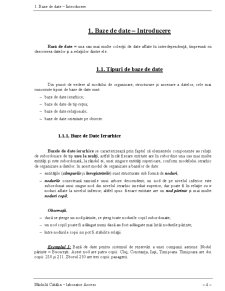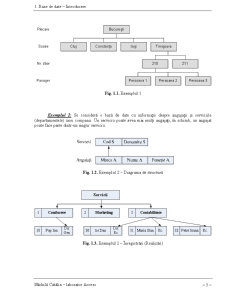Cuprins
- 1. Baze de date – Introducere .. 4
- 1.1. Tipuri de baze de date .. 4
- 1.1.1. Baze de Date Ierarhice .. 4
- 1.1.2. Baze de Date Retea .. 6
- 1.1.3. Baze de Date Relationale .. 8
- 1.1.4. Baze de Date Orientate pe Obiecte .. 10
- 1.2. SGBD (Acces) .. 11
- 1.2.1. SGBD .. 11
- 1.2.2. Arhitectura aplicatiilor Microsoft Access . 12
- 2. Microsoft Access – Tabele (Tables) .. 14
- 2.1. Crearea tabelelor .. 15
- 2.2. Operatii asupra înregistrarilor dintr-o tabela . 30
- 2.3. Definirea relatiilor între tabele .. 33
- 2.4. Aplicatii .. 38
- 3. Microsoft Access – Interogari (Queries) .. 48
- 3.1. Generalitati .. 48
- 3.2. Interogarea prin selectie .. 50
- 3.3. Interogarea tip tabel încrucisat .. 87
- 3.4. Interogari de actiune .. 94
- 4. Microsoft Access – Formulare (Forms) .. 104
- 4.1. Generalitati .. 104
- 4.2. Formularele Wizard .. 105
- 4.3. Design View .. 110
- 4.4. Subformulare .. 126
- 5. Microsoft Access – Rapoarte (Reports) .. 131
- 5.1. Generalitati .. 131
- 5.2. Generarea rapoartelor cu instrumentul Wizard . 133
- 5.3. Generarea rapoartelor folosind optiunea Design View . 138
- 5.4. Crearea de rapoarte cu subrapoarte .. 141
- 5.5. Proprietati ale obiectelor de tip raport si ale sectiunilor lor . 141
Extras din laborator
Operatii asupra înregistrarilor dintr-o tabela
Într-o tabela Access se pot realiza urmatoarele operatii:
• Adaugarea înregistrarilor;
• Stergerea de înregistrari;
• Cautarea de înregistrari;
• Modificarea înregistrarilor;
• Ordonarea înregistrarilor;
• Filtrarea înregistrarilor;
Pentru a efectua aceste operatii este necesar ca tabela sa fie deschisa în modul DataSheet View.
2.2.1. Adaugarea înregistrarilor
Daca tabela este deschisa imediat dupa creare, Access va afisa o foaie de date vida, iar pointerul de înregistrare va fi plasat pe prima si unica linie, pe butonul ei de selectie (butonul gri din prima coloana din tabela afisata în modul Datasheet View).
Pentru a introduce date se plaseaza pur si simplu cursorul pe câmp si se introduce o valoare. în timp ce se efectueaza aceasta operatie, pointerul de înregistrare se transforma într-un creion, ilustrând faptul ca se editeaza o înregistrare. O noua linie vida apare dedesubtul primei linii. În locul pointerului de înregistrare figureaza un asterisc indicând o noua înregistrare.
Daca tabela care se deschide în modul Datasheet View contine date, pentru a adauga o noua înregistrare trebuie plasat cursorul pe ultima linie (al carei pointer este un asterisc) si se introduce noua înregistrare. Pentru plasarea cursorului pe ultima linie se executa click pe butonul New Record de pe bara cu instrumente sau se alege Insert –> Record sau se utilizeaza tasta sageata în jos.
2.2.2. Stergerea de înregistrari
Pentru a sterge una sau mai multe înregistrari se selecteaza înregistrarea sau înregistrarile si se actioneaza tasta Delete sau butonul Delete Record de pe bara cu instrumente sau se alege din meniul Edit –> Delete. Se recomanda o atentie deosebita la stergerea înregistrarilor deoarece Access nu permite anularea stergerii înregistrarii.
2.2.3. Cautarea unei înregistrari se realizeaza în acces secvential sau
în acces direct
Cautarea secventiala a unei înregistrari se face utilizând setul de butoane din partea stânga a barei aflate în partea de jos a ferestrei Datasheet View: Next Record, First Record, Last Record, Previous Record.
Pentru cautarea directa se selecteaza câmpul în care se face cautarea si se utilizeaza butonul Find de pe bara cu instrumente sau se alege Edit –> Find (figura 2.6.).
Cautarea se poate realiza în întreaga tabela, începând cu înregistrarea curenta pâna la sfârsitul tabelei (Down), de la înregistrarea curenta spre prima înregistrare sau de la ultima înregistrare spre începutul tabelei (Up), optiuni care se pot preciza în zona Search. Din lista derulanta Match (potrivire) se poate selecta:
– Whole Field (întregul câmp);
– Start of Field (începutul câmpului);
– Any Part of Field (orice parte a câmpului).
Pentru a indica o cautare care sa tina seama de literele mari si mici, se marcheaza caseta Match Case.
Fig. 2.6. Find
2.2.4. Modificarea înregistrarilor
Pentru înlocuirea automata a valorilor dintr-un câmp din mai multe înregistrari se utilizeaza caseta de dialog Replace. Caseta Replace se afiseaza prin comanda Edit –> Replace sau a combinatiei de taste Ctrl + H (figura 2.7.).
Comanda va înlocui valorile din câmpurile care se potrivesc cu valorile introduse în caseta de text Find What. Înlocuirea se face cu valorile specificate în caseta de text Replace With.
Înlocuirea se poate face selectiv prin cautarea fiecarei valori de înlocuit si confirmarea înlocuirii (butoanele Field Next si Replace) sau pentru toate înregistrarile care corespund criteriul de înlocuire (butonul Replace All).
Preview document
Conținut arhivă zip
- Teorie.pdf